Ausführlicher Überblick über SAP Business One: Wie man Dokumente in SAP B1 erstellt, autorisiert und genehmigt

In diesem Artikel erfahren Sie, wie Sie in SAP Business One Dokumente erstellen, autorisieren und genehmigen können. Sie lernen verschiedene Funktionen zur Dokumentenerstellung kennen, wie z. B. Entwürfe, Massenerstellung und das Zusammenführen von Dokumenten. Außerdem erfahren Sie, wie Sie den Prozess der Dokumentenerstellung beschleunigen und automatisieren können, indem Sie Genehmigungen und Freigaben mit den Funktionen zur Dokumentenerstellung zusammenführen. In SAP Business One gehört dieser Prozess zum Standard. Darüber hinaus bietet die Anwendung die Möglichkeit, verschiedene Aufgaben zwischen verschiedenen Systembenutzern über mehrere Verantwortungs- und Berechtigungsebenen aufzuteilen. Werfen wir einen Blick auf die wichtigsten Funktionen zur Dokumentenerstellung, gehen wir näher auf Berechtigungen, Genehmigungen und Entwürfe ein und fahren wir mit der Dokumentenerstellung mithilfe der Assistenten fort.

Table of contents
Funktionen zur Dokumentenerstellung in SAP Business One
SAP Business One bietet eine Reihe von Funktionen zur Dokumentenerstellung, die sich wiederholende Aufgaben so einfach wie möglich machen. Das System bietet zwei Möglichkeiten, Dokumente manuell zu erstellen:
- Über den Hinzufügemodus;
- über einen vorhandenen Dokumententwurf.
Schauen wir uns die erste Möglichkeit an. In SAP Business One können Sie Dokumente erstellen, wenn Sie durch das Hauptmenü navigieren. In diesem Fall wird standardmäßig der Hinzufügemodus verwendet.
Der gleiche Ansatz funktioniert jedoch nicht standardmäßig, wenn Sie Dokumente suchen oder durch sie blättern. In diesem Fall wird der Hinzufügemodus durch Drücken der Tastenkombination Strg + A oder durch Klicken auf das Symbol für den Hinzufügemodus aktiviert. Wenn der Modus aktiviert ist, erscheint unten links auf dem Bildschirm die Schaltfläche Hinzufügen. Klicken Sie auf diese Schaltfläche, um das Dokument zu veröffentlichen. Alternativ können Sie den Beleg auch als Entwurf speichern. Im Allgemeinen sieht das Erstellen von Belegen in SAP B1 wie folgt aus:
- Drücken Sie Strg+A oder das Symbol Hinzufügen;
- Geben Sie die Belegdaten an;
- Buchen Sie das Dokument oder speichern Sie es als Entwurf.
Verwenden Sie das Menü Datei, um Dokumente als Entwürfe zu speichern. Alternativ können Sie auch mit der rechten Maustaste auf den Belegkopf klicken. Danach können Sie einen als Entwurf gespeicherten Beleg als Vorlage für die Erstellung von Belegen desselben Typs verwenden. Beachten Sie, dass SAP Business One geparkte Belege zum Speichern von Belegen verwendet, die ein Genehmigungsverfahren durchlaufen.
Beide Methoden sind einfach und intuitiv. Sie basieren auf dem Ausfüllen eines Formulars und dessen Speicherung.
Es ist jedoch möglich, diese Routine mit Hilfe von Assistenten zu automatisieren. SAP Business One bietet die folgenden Assistenten für die Dokumentenerstellung:
- Assistent zum Erstellen von Belegen – verwenden Sie ihn, um einen Zielbeleg aus Basisbelegen zu erstellen;
- Assistent für die Belegerstellung – zum Erstellen von Verkaufsbelegen;
- Assistent für Beschaffungsbestätigungen – für die Erstellung von Einkaufsbelegen;
- Assistent zur Erstellung von Kaufangeboten – zur Erstellung von Kaufangeboten auf der Grundlage von Artikeln oder Kaufanforderungen;
- Zahlungsassistent – zur Erstellung von Ein- und Ausgangszahlungen in großen Mengen.
Die ersten drei Assistenten werden später in diesem Artikel erläutert.
Berechtigungen, Genehmigungen und Entwürfe
Genehmigungsverfahren und Berechtigungen sind die beiden Eckpfeiler der Rollendefinition von SAP Business One. Das System ermöglicht es Ihnen, Berechtigungen pro Benutzer zu erteilen und einzuschränken, um festzulegen, auf welche Funktionen er zugreifen und welche Aktionen er durchführen kann. Sie können die Berechtigungen fein abstimmen und sogar die Anzahl der Aktionen festlegen, die ein Benutzer ausführen darf. Mit den Genehmigungsverfahren können Sie eine Person bestimmen, die Aktionen bestätigen kann, die nicht bestimmten Anforderungen entsprechen. Ein Beispiel: Ein Rabattbetrag in einem Kundenauftrag überschreitet den angegebenen Höchstbetrag. Ein entsprechender Manager muss diesen Beleg genehmigen.
Benutzerberechtigungen
In SAP Business One ist die Einrichtung des Berechtigungsprozesses ähnlich wie die Vergabe von Berechtigungen an bestimmte Benutzer. Folglich erlauben oder verhindern Sie, dass bestimmte Benutzer oder Benutzergruppen verschiedene Aufgaben ausführen:
- Das Erstellen bestimmter Belegarten;
- Bestimmte Datentypen anzeigen;
- Bestimmte Datentypen zu bearbeiten;
- Erstellen von Benutzerkonten;
- Erstellen von Berechtigungen für andere Benutzer;
- Zugriff auf bestimmte Funktionen im Hauptmenü;
- Buchen von Belegen für bestimmte Periodenstatus.
Um Ihre tägliche Routine im Zusammenhang mit Berechtigungen zu vereinfachen, können Sie diese in SAP Business One von einem Benutzer auf einen anderen kopieren. Außerdem erhalten Sie die volle Kontrolle über die Berechtigungen, da das System alle vorgenommenen Änderungen verfolgt und aufzeichnet.
Allgemeine Berechtigungen
Das Fenster Berechtigungen finden Sie in SAP Business One unter Verwaltung -> Systeminitialisierung -> Berechtigungen. Es zeigt eine Liste der Benutzer zusammen mit einer Liste aller in SAP Business One verfügbaren Funktionen an.
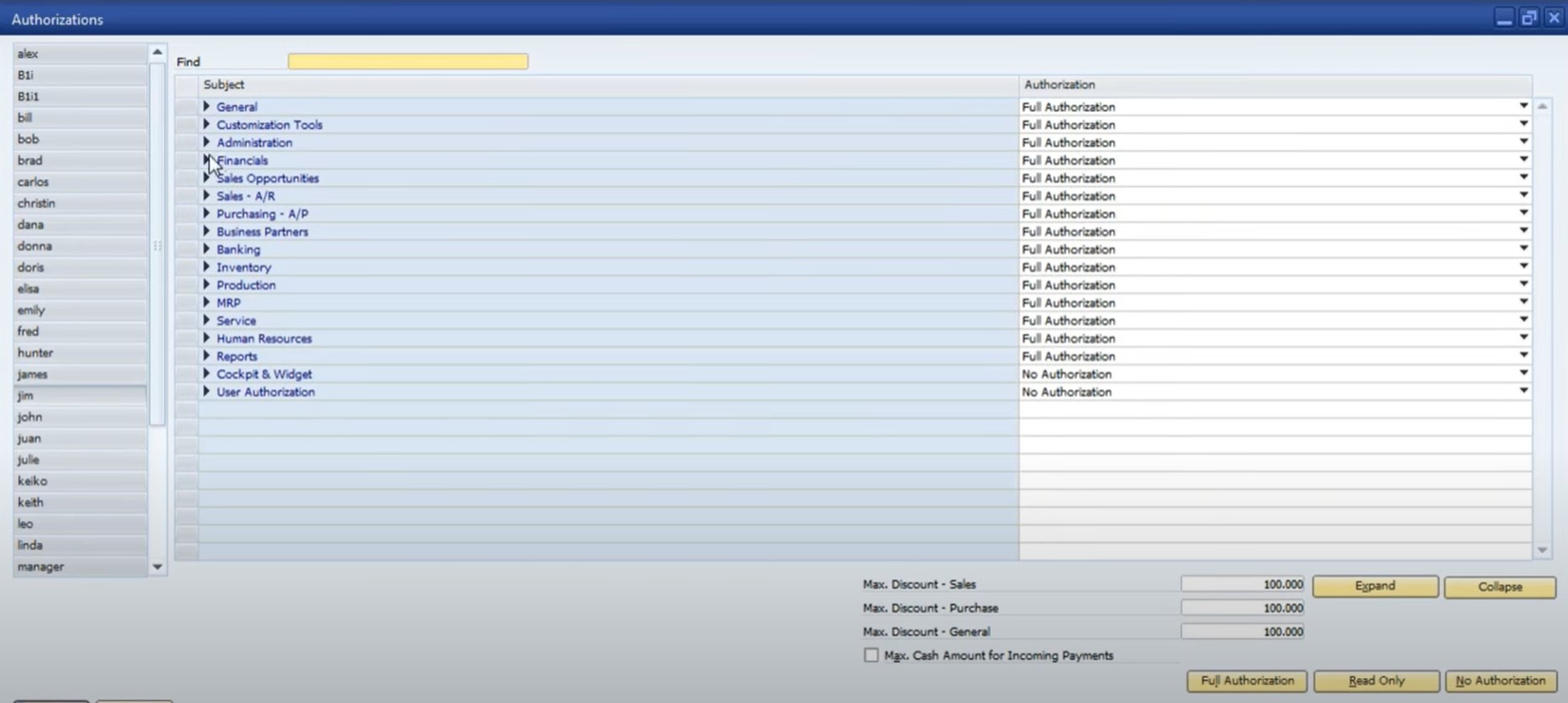
Alle Funktionen sind nach Modulen gruppiert. Jedes Modul enthält wiederum eine Liste von Funktionen und Zugriffsrechten, die pro Benutzer gewährt oder verweigert werden können. Außerdem finden Sie zusätzliche Einstellungen für maximale Rabatte und Barbeträge für eingehende Zahlungen.
Wie wir bereits erwähnt haben, können Sie in SAP Business One Berechtigungen zwischen Benutzern kopieren. Gehen Sie dazu wie folgt vor:
- Definieren Sie Berechtigungen für einen Benutzer;
- Drücken Sie die Schaltfläche Berechtigungen kopieren;
- Geben Sie Benutzer an, die die gleichen oder ähnliche Berechtigungen benötigen.
- Passen Sie die Berechtigungen für jeden Benutzer an, falls erforderlich.
Berechtigungsgruppen
Mit SAP Business One können Sie die Verwaltung von Berechtigungen auch mit Hilfe von Berechtigungsgruppen vereinfachen. Mit dieser Funktion brauchen Sie die Berechtigungen nicht für jeden einzelnen Benutzer zu verwalten. Stattdessen erstellen Sie Berechtigungsgruppen in SAP B1. So können Sie beispielsweise die Verantwortlichen für Vertrieb, Beschaffung und Lager in drei verschiedenen Gruppen mit jeweils eindeutigen Berechtigungen zusammenfassen. Damit vereinfachen Sie die Berechtigungsverwaltung wesentlich, da jeder neue Mitarbeiter einer bestimmten Berechtigungsgruppe zugeordnet werden kann.
Sie können Berechtigungsgruppen in SAP Business One wie folgt anlegen:
- Gehen Sie zu Verwaltung -> Systeminitialisierung -> Berechtigungen ->Berechtigungsgruppen.
- Wählen Sie Allgemeine Berechtigungen, um die detaillierte Berechtigung für die Gruppe zu definieren.
- Konfigurieren Sie alle erforderlichen Berechtigungen und speichern Sie die Änderungen.
Eine ausführlichere Beschreibung der Benutzerberechtigungen in SAP Business One finden Sie auch in diesem Leitfaden:
Passwort-Verwaltung
In SAP Business One können Sie über das Fenster Passwortverwaltung die Sicherheitsstufe für Passwörter festlegen. Die entsprechenden Einstellungen finden Sie unter Verwaltung -> Einrichtung -> Allgemein -> Sicherheit. SAP bietet die folgenden Standardsicherheitsstufen an: niedrig, mittel oder hoch.
Natürlich ist es möglich, eine eigene Sicherheitsstufe für Ihre Kennwörter zu erstellen. Das System ermöglicht Ihnen die Bearbeitung solcher Parameter wie:
- Mindestlänge des Kennworts;
- Mindestanzahl von Groß- und Kleinbuchstaben im Kennwort;
- Mindestanzahl der Ziffern im Kennwort;
- Ablauf des Kennworts.
Außerdem ist es notwendig zu erwähnen, dass Sie in SAP B1 Superuser definieren können. Nicht-Superuser können nicht auf den Autorisierungsbildschirm zugreifen, so dass ein Administrator mit Superuser-Rechten die entsprechenden Zugangsparameter für sie konfigurieren sollte. Da Nicht-Superuser nur Passwörter ändern können, benötigen Sie mindestens einen Superuser, um Berechtigungen zu verwalten.
Dateneigentum
Neben den Benutzerberechtigungen liefert SAP Business One auch Dateneigentumsberechtigungen. Mit dieser Berechtigungsart können Sie den Zugriff auf Dokumente steuern. Kurz gesagt, die Dateneigentumsberechtigung in SAP B1 identifiziert den Eigentümer eines bestimmten Verkaufs- oder Einkaufsdokuments und erlaubt anderen Benutzern den Zugriff darauf. Um zusätzliche Flexibilität zu ermöglichen, können Sie die Dateneigentumsberechtigung in Abhängigkeit von der Beziehung zwischen dem Benutzer und dem Eigentümer festlegen.
Angenommen, zwei Vertriebsmitarbeiter sind berechtigt, Angebote zu erstellen. Sie möchten jedoch, dass einer von ihnen nicht auf die Angebote des anderen zugreifen kann. In SAP Business One können Sie die Dateneigentümerschaft verwenden, um die Beziehung zwischen den beiden Mitarbeitern als Team oder Abteilung zu definieren. Dadurch schränken Sie den Zugriff auf Angebote ein, die andere Mitarbeiter in dem Team oder der Abteilung erstellen.
Sie können Dateneigentum in SAP Business One wie folgt einrichten:
- Gehen Sie zu Verwaltung -> Systeminitialisierung -> Berechtigungen -> Ausnahmen beim Dateneigentum.
- Aktivieren Sie die Option Eigentumsfilterung aktivieren.
- Wählen Sie zwischen den folgenden drei Optionen für jede Belegart:
- Keine Filterung,
- Nach Kopf und Zeileneigentümer,
- Nur nach Kopfzeileneigentümer.
- Legen Sie Mitarbeiterstammdaten im Modul Personalwesen an. Beachten Sie, dass jeder Mitarbeiter einen Benutzercode haben sollte. Sie können sie optional verschiedenen Abteilungen, Filialen, Teams und Managern zuordnen.
- Verknüpfen Sie Ihren Kunden mit Vertriebsmitarbeitern. Der Datensatz der Personalabteilung, der mit dem Vertriebsmitarbeiter des ausgewählten Kunden in einem Verkaufsbeleg verknüpft ist, ist der Eigentümer. Sie können dies jedoch im Belegkopf oder in der Zeile außer Kraft setzen.
- Um die Beziehung zwischen Mitarbeitern zu definieren, besuchen Sie Ihre Administration -> Systeminitialisierung -> Berechtigungen -> Dateneigentumsberechtigungen. Die folgende Abbildung zeigt, wie Sie Dateneigentumsberechtigungen in allen Aspekten einrichten.
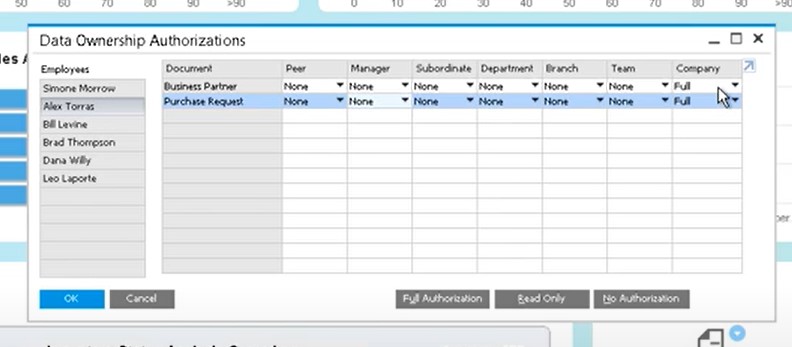
Es ist wichtig zu erwähnen, dass sich die Berechtigungen überschneiden können. Betrachten wir eine Situation, in der zwei Mitarbeiter demselben Team angehören und denselben Vorgesetzten haben. In diesem Fall sollten Sie nur Teamberechtigungen definieren. Infolgedessen filtert SAP die Daten in Bereichen wie Berichten, Drag & Relate und dem Durchsuchen vorhandener Dokumente nach den Dateneigentumsberechtigungen der einzelnen Benutzer. Wenn ein Benutzer auf ein eingeschränktes Dokument stößt, hat das System zwei Möglichkeiten, darauf hinzuweisen. Zum einen ist es möglich, das Dokument zu überspringen. Zweitens kann es das Dokument schreibgeschützt anzeigen. Das Ergebnis hängt von dem gewählten Berechtigungsfilter ab: Keine Berechtigung, Nur Lesen oder Volle Berechtigung.
Genehmigungsverfahren
Bei den Genehmigungsverfahren bietet SAP Business One eine Reihe von Kontrollmechanismen, die festlegen, wer bestimmte Aktionen durchführen darf und wer das Recht hat, Ausnahmen zuzulassen.
Wenn Sie mit Genehmigungsverfahren arbeiten, können Sie den Umfang und die Art der Geschäftstransaktionen begrenzen, zu deren Ausführung jeder Benutzer berechtigt ist. Wenn ein Benutzer beispielsweise versucht, einen Beleg zu buchen, der nicht den in den Genehmigungsverfahren festgelegten Anforderungen entspricht, wird dieser Beleg als Entwurf gespeichert. Anschließend muss er genehmigt werden.
SAP Business One Genehmigungen haben zwei Hauptparameter:
- Genehmigungsschwellenwerte. Wenn ein neuer Beleg über oder unter diesen Kriterien liegt, ist eine Genehmigung erforderlich, um ihn zu buchen.
- Genehmigungsstufen. Wenn ein neuer Beleg nicht bestimmten Anforderungen entspricht, durchläuft er die Genehmigungsstufen, die mit einem oder mehreren Benutzern verbunden sein können.
Der Genehmigungsalgorithmus von SAP Business One umfasst die folgenden Schritte:
- Konfigurationsphase. Genehmigungen werden konfiguriert und gespeichert.
- Dokumentenerstellungsphase. Ein Beleg, der nicht den Genehmigungsparametern entspricht, wird erstellt.
- Entwurfsstadium. SAP Business One speichert den Beleg als Entwurf.
- Phase der Benachrichtigung. Die für die Genehmigung zuständigen Personen werden benachrichtigt.
- Annahmestufe. Wenn der Beleg angenommen wird, wird der Manager, der ihn erstellt hat, benachrichtigt.
- Buchungsphase. Jetzt ist es möglich, den Beleg zu buchen.
- Phase der Ablehnung. Wenn der Beleg abgelehnt wird, wird der Manager, der ihn erstellt hat, benachrichtigt. Es ist möglich, den Beleg so zu ändern, dass er die Genehmigungskriterien erfüllt. In diesem Fall durchläuft er alle Genehmigungsstufen, bis sein Ersteller die Erlaubnis erhält, ihn zu veröffentlichen.
Für diesen Prozess werden in der Regel Genehmigungsvorlagen verwendet. Sie finden diese unter Verwaltung -> Genehmigungsverfahren -> Genehmigungsvorlagen. In SAP Business One enthalten die Genehmigungsvorlagen vier Registerkarten mit Daten:
- Registerkarte Ersteller. Eine Liste der Benutzer, auf die das Genehmigungsverfahren angewendet wird, z. B. ein Abteilungsadministrator.
- Registerkarte Belege. Eine Liste der Belege, die genehmigt werden müssen: Verkauf, Einkauf, Bestandsbelege oder Ausgangszahlungen.
- Registerkarte Stufen. Eine Liste der Genehmigungsstufen: Bei mehreren Stufen wird die Anfrage an die Benutzer der nächsten Stufe gesendet, sobald die vorherige Stufe genehmigt ist.
- Registerkarte Bedingungen. Eine Liste von Schwellenwerten, die eine Genehmigung auslösen.
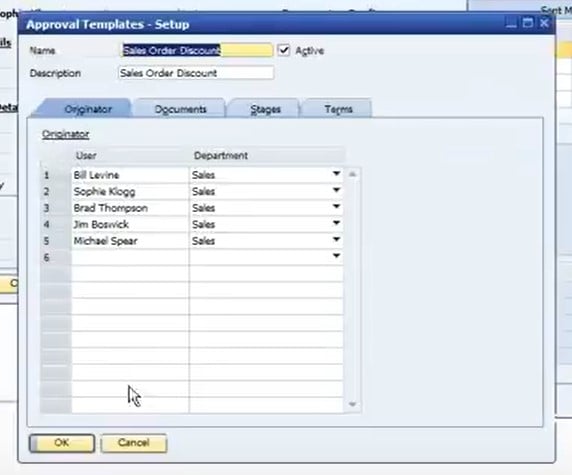
SAP Business One bietet zwei Berichtstypen, um die Verwendung von Genehmigungen zu verwalten. Zum einen gibt es den Genehmigungsstatusbericht, der den Erstellern von Dokumenten den Status ihrer Anträge anzeigt. Zum anderen gibt es den Bericht über die Genehmigungsentscheidung, in dem alle Dokumente angezeigt werden, deren Genehmigung bei den Genehmigern (Personen, die für die Genehmigung der Dokumente verantwortlich sind) ansteht. Beide Berichtsarten finden Sie unter Verwaltung -> Genehmigungsverfahren.
Als Genehmigender können Sie den Beleg in SAP Business One genehmigen oder ablehnen, indem Sie das unten angezeigte Fenster Nachrichten/Alarmübersicht verwenden:
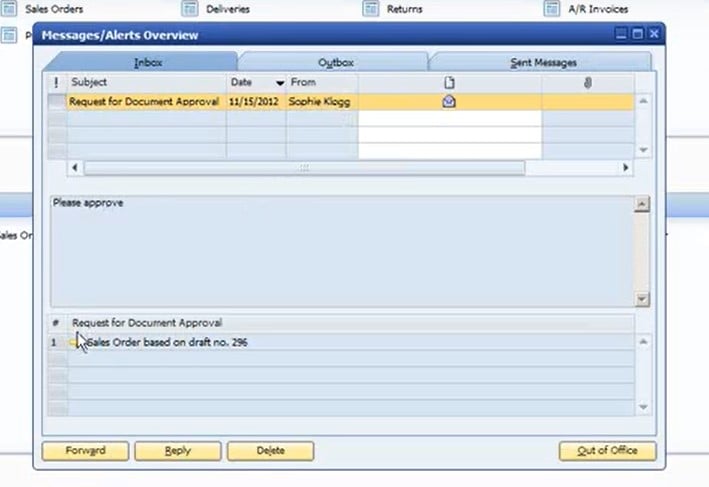
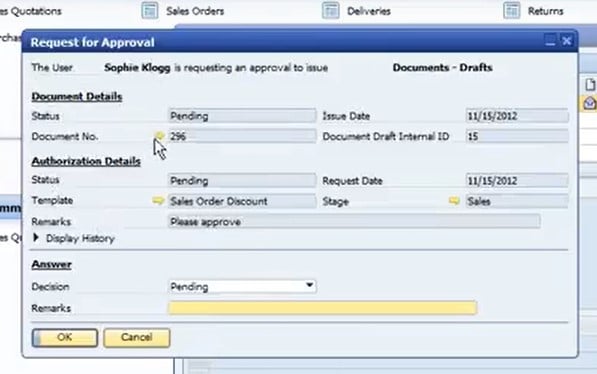
Sie enthält Informationen über das Dokument, das zur Genehmigung ansteht. Klicken Sie auf die orangefarbenen Linkpfeile, um Dokumente zu prüfen, die genehmigt werden müssen. Sie können auch Bemerkungen hinzufügen, die die negative Entscheidung verdeutlichen. Das System sendet eine Nachricht an den Ersteller und zeigt sie im Fenster Nachrichten/Alarmübersicht dieses Benutzers an.
Manuelles Erstellen von geparkten Belegen in SAP Business One
Wenn das Genehmigungsverfahren automatisch geparkte Belege erstellt, können Sie diese aus verschiedenen Gründen manuell erstellen. Zum Beispiel kann ein Beleg jetzt teilweise ausgefüllt werden, und Sie wollen ihn später vervollständigen. Wie bereits erwähnt, ist es möglich, geparkte Belege als Vorlagen zu verwenden, die die Belegerstellung vereinfachen.
Die manuelle Erstellung von Belegentwürfen in SAP Business One ist einfach und unkompliziert. Das Ergebnis sind Verkaufs-, Einkaufs-, Inventur- oder Inventurzählungsbelege. Beginnen Sie mit der Erstellung eines Belegs und wählen Sie die Menüoption Als Entwurf speichern aus dem Menü Datei, um das gewünschte Ergebnis zu erzielen. Alternativ können Sie auch mit der rechten Maustaste auf den Belegkopf klicken, um ihn als Entwurf zu speichern.
Wenn Sie einen Dokumententwurf öffnen, können Sie Änderungen daran vornehmen. Danach können Sie es erneut als Entwurf oder als reguläres Dokument speichern (ggf. findet ein Genehmigungsverfahren statt).
Beachten Sie, dass Sie geparkte Dokumente aus dem Bericht “Geparkte Dokumente” löschen können. Klicken Sie mit der rechten Maustaste auf einen Entwurf und wählen Sie die Option Entfernen. Wenn Sie einen Beleg aus einem geparkten Beleg hinzufügen, wird der geparkte Beleg einfach geschlossen.
SAP Business One-Assistenten für die Belegerstellung
Wie bereits erwähnt, können Sie zahlreiche Assistenten nutzen, um die Dokumentenerstellung in SAP Business One zu automatisieren. Im Folgenden stellen wir drei davon vor. Mit dem Assistenten zum Zeichnen von Belegen können Sie einen neuen Beleg auf der Grundlage eines oder mehrerer anderer bestehender Belege erstellen. Sie kopieren einfach die Dokumente voneinander und wenden die Änderungen nachträglich an, was Zeit spart und Fehler reduziert.
Auch der Assistent zur Dokumentenerstellung steht Ihnen zur Verfügung. Er arbeitet nach demselben Prinzip – er erstellt neue Dokumente auf der Grundlage bereits vorhandener Dokumente. Allerdings erzeugt dieser Assistent nur Verkaufs- und Erfüllungsdokumente auf der Grundlage anderer Verkaufs- und Erfüllungsdokumente. Ähnlich verhält es sich mit dem Beschaffungsbestätigungsassistenten.
SAP B1 Assistent für gezeichnete Belege
Der Assistent für gezeichnete Belege von SAP Business One wurde entwickelt, um neue Belege aus bestehenden Belegen in einem geführten Schritt-für-Schritt-Verfahren zu erstellen. Dieser Assistent ist den meisten Belegen vor allem in zwei Bereichen beigefügt: Verkauf und Einkauf. Er funktioniert wie folgt:
- Sie beginnen mit einer leeren Version des Belegs.
- Geben Sie den betreffenden Kunden an.
- Klicken Sie auf die Schaltfläche Kopieren von in der unteren rechten Ecke des Fensters.
- Wählen Sie das Dokument, das Sie als Grundlage für Ihr neues Dokument verwenden möchten. Sie können zum Beispiel einen neuen Kundenauftrag aus einem oder mehreren Angeboten erstellen.
- Der Assistent bietet nun verschiedene Möglichkeiten zur Anpassung und Änderung von Daten. Sie können fast alle Informationen bearbeiten, die in Ihr neues Dokument kopiert werden.
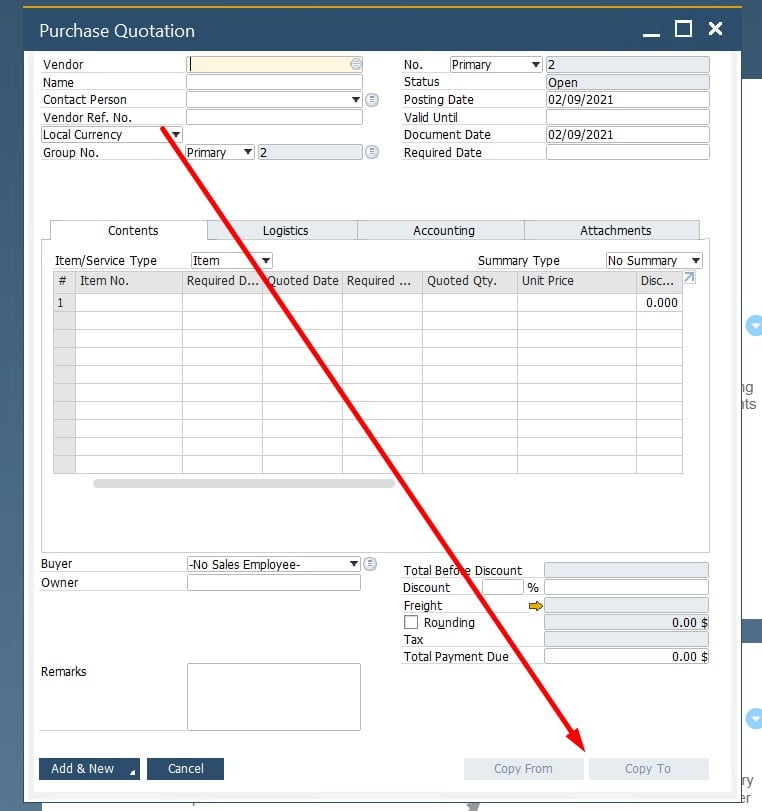
Beachten Sie, dass ein zusätzlicher Schritt erforderlich sein kann, wenn die Basisbelege Frachtbeträge enthalten. Sie müssen den zu zeichnenden Frachtbetrag zusammen mit der Zeichnungsmethode auswählen.
Beachten Sie, dass Sie leicht zwischen den im Assistenten erstellten Basis- und Zielbelegen navigieren können. Klicken Sie einfach auf das Symbol für den Basisbeleg, um zurückzugehen, und auf das Symbol für den Zielbeleg, um weiterzugehen. Alternativ dazu können Sie in SAP Business One auch die Beziehungsübersicht aus dem Kontextmenü verwenden.
SAP B1-Assistent zur Dokumentenerstellung
Der einzige Zweck des Belegerstellungsassistenten besteht also darin, den Prozess der Erstellung von Dokumenten zu automatisieren, die in den Verkaufs- und Erfüllungsprozessen verwendet werden. Mit SAP Business One können Sie damit Kundenaufträge, Lieferungen, Retouren und Ausgangsrechnungen erstellen. Diese Belege enthalten natürlich Verweise auf die entsprechenden Basisbelege. Es ist auch möglich, solche Dokumente als Entwürfe zu speichern. So können Sie sie überprüfen, bevor Sie sie dauerhaft speichern.
Obwohl der Assistent zur Dokumentenerstellung Ihre tägliche Routine erheblich verbessert hat, ist er auch mit einem wesentlichen Problem verbunden. Da das Tool zahlreiche Dokumente erzeugt, die sich auf die Buchhaltung auswirken und nur schwer wieder rückgängig gemacht werden können, sollten Sie vor der Verwendung des Tools immer eine vollständige Datenbanksicherung erstellen. Auf diese Weise können Sie den normalen Systemzustand wiederherstellen und sich leicht von einem Fehltritt erholen.
Der Assistent startet im Modul Verkauf – Ausgang. Sie sehen einen Willkommensbildschirm, gefolgt vom ersten Schritt, in dem Sie eine Liste der zuvor gespeicherten Parameter erhalten. Wählen Sie einen für einen Belegerstellungslauf aus.
Als nächstes wählen Sie die Belegart. In SAP Business One können Sie Kundenaufträge, Lieferungen, Retouren oder Rechnungen erstellen. Anschließend können Sie den Beleg anpassen und als Entwurf speichern. Außerdem können Sie festlegen, ob es sich um einen Artikel- oder einen Servicebeleg handelt. Sie können beide Optionen aktivieren.
Legen Sie nun die Basisbelege für Ihre Belegerstellung fest.
Im nächsten Schritt wählen Sie aus, wie die Belege konsolidiert werden sollen. In der Standardeinstellung konsolidiert SAP Belege, wenn Basis- und Zielbeleg denselben Kunden und dieselbe Belegart betreffen. Es ist jedoch möglich, zusätzliche Kriterien für die Konsolidierung zu definieren:
- Ship-to-Name,
- Zahlungsbedingungen,
- Zahlweg,
- benutzerdefinierte Kriterien auf der Grundlage von benutzerdefinierten Feldern.
Außerdem ist es notwendig, bestimmte Kunden auszuwählen, um Dokumente im Lauf zu erstellen.
Danach konfigurieren Sie das Verhalten des Assistenten bei fehlenden Daten oder Buchhaltungs- und Inventarfehlern. Standardmäßig können Sie zum nächsten Dokument oder Kunden übergehen. Es ist auch möglich, interaktiv eine Bestätigung einzuholen.
Schließlich können Sie die Einstellungen für den Lauf speichern. Verwenden Sie einen Namen und eine Beschreibung, die Ihre Vorlage aussagekräftig beschreiben. Erstellen Sie eine Sicherungskopie und führen Sie den Lauf aus.
Das System zeigt eine Liste der erstellten Dokumente an. Sie können sich auch alle aufgetretenen Fehlermeldungen anzeigen lassen.
SAP B1 Assistent für Beschaffungsbestätigungen
Lassen Sie uns nun noch ein paar Worte über den Beschaffungsbestätigungsassistenten verlieren. Mit diesem Tool können Sie in SAP Business One Einkaufsbelege erstellen, z. B. Bestellungen, Angebote, Einkaufsanfragen, Fertigungsaufträge, Kundenaufträge mit Fertigungsstückliste usw.
Sie können den Beschaffungsbestätigungsassistenten in SAP Business One wie folgt starten:
- Starten Sie ihn über das Hauptmenü Einkauf;
- Alternativ können Sie das Kontrollkästchen Beschaffungsbeleg auf der Registerkarte Logistik eines Kundenangebots- oder Kundenauftragsbelegs aktivieren. Bei dieser Vorgehensweise treffen Sie eine Vorauswahl für den Basisbeleg und den Kunden.
Sie beginnen die Arbeit im Assistenten, indem Sie die Art des Basisbelegs (einen Kundenauftrag oder ein Angebot) und den Kundenbereich auswählen. In diesem Stadium können Sie auch alle offenen Basisbelege einbeziehen, unabhängig davon, ob das Kontrollkästchen Beschaffungsbeleg in jedem einzelnen Beleg aktiviert ist. Beachten Sie, dass Sie mit der Funktion Erweiterte Verfügbarkeitsprüfung Bestellungen so filtern können, dass nur unbestätigte und verzögerte Mengen berücksichtigt werden. Folglich erstellt der Assistent Bestellungen für Bestellungen mit einem verzögerten Lieferplan oder für Bestellungen mit unzureichender Menge im Lager.
Danach fahren Sie mit dem Schritt fort, der die Verkaufsbelege hervorhebt, für die Sie einen Einkaufsbeleg erstellen.
Im Schritt Basisbelegpositionen werden die Zeilen aus den Basisbelegen mit den erforderlichen Gesamtmengen angezeigt. Beachten Sie, dass sie dem Hauptlieferanten des Artikels gemäß den Artikelstammdaten zugeordnet sind. Wählen Sie die gewünschten Positionen aus, ersetzen Sie den Lieferanten, falls erforderlich, aktualisieren Sie das Lieferdatum usw.
Der Assistent lässt Sie auch über die Konsolidierung der Basisbelege entscheiden. So ist es z. B. möglich, eine einzige Bestellung für mehrere Basisbelege zu erstellen, z. B. Kundenaufträge für denselben Artikel. Weitere Parameter für die Konsolidierung sind Lager, Lieferadresse, Währung usw.
Schließlich können Sie die zu erstellenden Einkaufsbelege überprüfen. SAP Business One zeigt eine Liste der Zielbelege mit einem Aufrisspfeil zum eigentlichen Beleg an.
Wie Sie SAP Business One mit externen Systemen integrieren
Obwohl SAP Business One zahlreiche Werkzeuge zur Rationalisierung von Geschäftsprozessen bereitstellt, sind die Integrationslösungen recht begrenzt. Während Sie die Dokumentenerstellung automatisieren können, ist eine vollständige Integration mit E-Commerce-Plattformen eine fragwürdige Aufgabe.
Es ist jedoch immer möglich, die Standardmöglichkeiten zu erweitern und die fehlenden Funktionen zu erhalten. Um dieses Ziel zu erreichen, benötigen Sie zuverlässige Lösungen von Drittanbietern, die SAP-Integrationen mit zentralen E-Commerce-Plattformen ermöglichen. Unser Team bietet zum Beispiel Integratoren für Magento 2 und Shopify an. Zögern Sie nicht, uns zu kontaktieren, um weitere Informationen über die Integration von SAP Business One in Ihr Unternehmen zu erhalten.
Sehen Sie sich auch unsere SAP Business One Integrationslösung für Magento 2 an.

